Налаштування L2TP VPN клієнта на роутері pfSense
для користувачів VPN Unlimited
Як встановити VPN Unlimited на різних платформах та створити KeepSolid ID
Детальні інструкції зі встановлення на різних платформах:
- Як встановити VPN Unlimited на macOS 10.14 і вище ( Standalone версія)
- Як встановити VPN Unlimited на macOS 10.14 і вище (версія для App Store)
- Як встановити та почати роботу з VPN Unlimited на iOS
- Як встановити додаток VPN Unlimited на Android
- Як встановити VPN Unlimited на Windows XP SP3
- Як встановити додаток VPN Unlimited на Windows 7
- Як встановити VPN Unlimited на Windows 8/8.1
- Як встановити та почати роботу з VPN Unlimited на Windows 10
- Як встановити VPN Unlimited на Linux
Як створити новий KeepSolid ID
- Після завершення встановлення додатку VPN Unlimited ви побачите рядок "Створити KeepSolid ID", натисніть на нього, щоб почати процес.
- Введіть свою адресу електронної пошти у призначене для цього поле.
- Придумайте пароль і введіть його у відповідне поле.
- Повторіть пароль у відведеному полі для підтвердження.
- Встановіть галочку навпроти твердження "Продовжуючи, ви погоджуєтеся з нашими...".
- Натисніть кнопку "Зареєструватися", щоб завершити реєстрацію.
При першому підключенні до VPN-сервера вам буде запропоновано дозволити додавання конфігурацій VPN і завантаження VPN-профілю. Для більш детальної інформації, будь ласка, зверніться до наведених вище інструкцій щодо налаштування VPN Unlimited на різних платформах.
Ми склали для вас детальне керівництво з налаштування L2TP VPN клієнта на роутері pfSense. Більше інформації про функції та технічні характеристики L2TP ви можете знайти у публікації Що таке протокол L2TP.
Важливо! Зверніть увагу, що ви несете повну відповідальність за самостійне налаштування вашого пристрою з використанням згенерованих ручних налаштувань.
I. Згенеруйте ручні налаштування для роутера pfSense
Насамперед, вам необхідно згенерувати файли VPN конфігурації у вашому Особистому кабінеті. Для цього виконайте декілька простих кроків, які описані в інструкції Як вручну налаштувати VPN конфігурації.
Оскільки ви збираєтеся налаштовувати L2TP VPN протокол на вашому pfSense роутері, виберіть параметр L2TP/IPsec у полі Protocol.
II. Встановіть L2TP VPN клієнт на роутері pfSense
Після того, як ви згенерували файл з ручними налаштуваннями, виконайте кроки, описані нижче.
1. Перейдіть на вкладку Interfaces > Assignments > PPPs і натисніть кнопку +Add.

2. Налаштуйте параметри наступним чином:
- Link Type: виберіть L2TP
- Link Interface(s): встановіть параметр WAN
- Username: скопіюйте Login з Особистого кабінету
- Password: скопіюйте Password з Особистого кабінету
- IP/Gateway(em0): скопіюйте Domain name з Особистого кабінету
Натисніть Save.

3. Перейдіть на вкладку Interface Assignments, виберіть значення L2TP для параметру Available network ports і натисніть +Add.
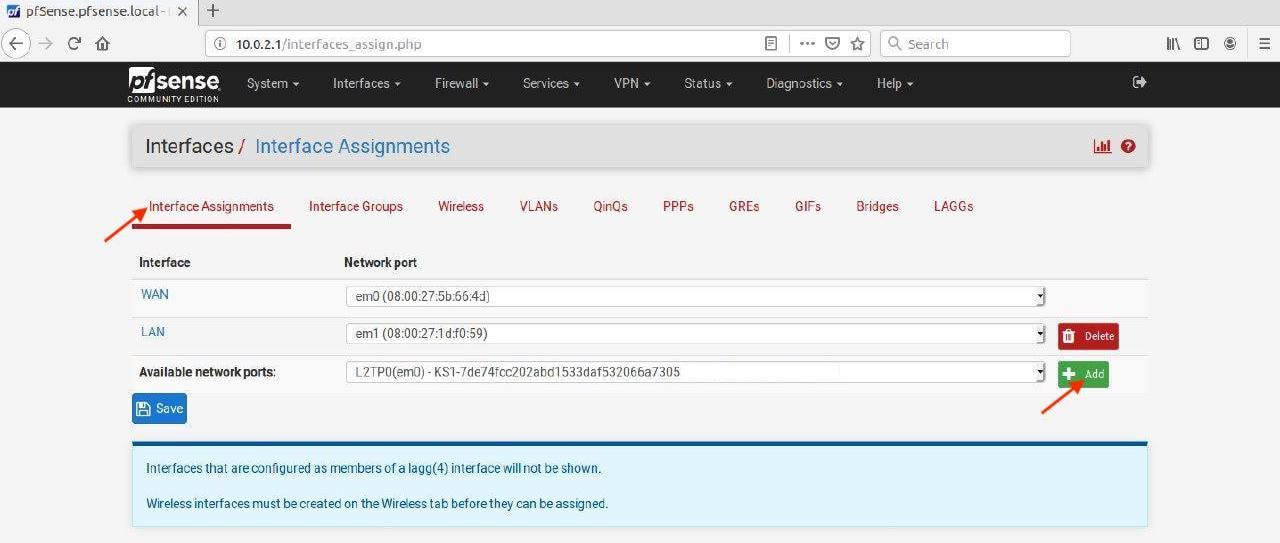
4. Натисніть на OPT1.

5. Виберіть наступні значення для параметрів:
- Description: введіть VPNUnlimited
- IPv4 Configuration Type: виберіть L2TP

6. Перевірте поля Username і Remote IP address.
7. Натисніть Save.

8. Натисніть Apply Changes.

9. Поставте галочку поруч з Enable interface і натисніть Save > Apply Changes.

10. Відкрийте вкладку System > Routing. Для параметру Default gateway IPv4 виберіть значення VPNUNLIMITED_L2TP.
11. Натисніть Save.
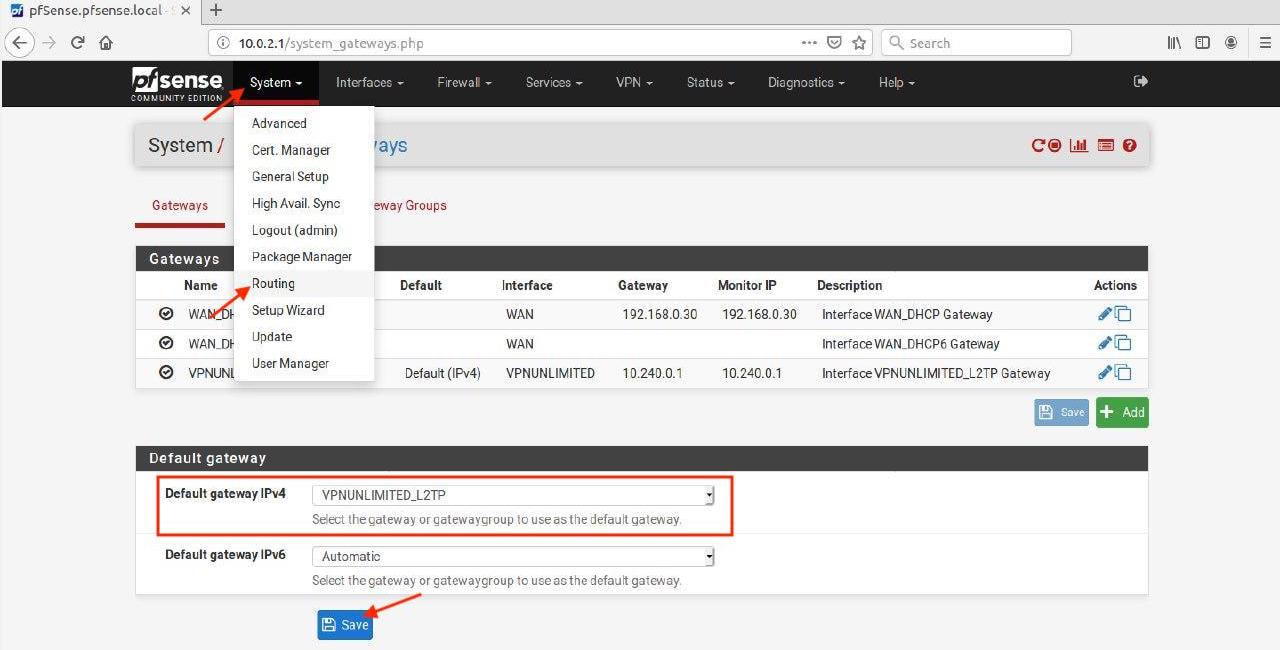
12. Натисніть Apply Changes.

Відмінно! Ви успішно налаштували L2TP VPN підключення на роутері pfSense. Хочете встановити VPN на інші пристрої? Перейдіть на сторінку з нашими інструкціями. Якщо вам знадобиться будь-яка допомога, не соромтеся звертатися до нашої служби підтримки за адресою [email protected].
Спробуйте VPN Unlimited вже зараз!
Оцініть всі переваги VPN Unlimited, який захистить ваші конфіденційні дані від різноманітних кіберзагроз та хакерів.